De ce nu primiți notificări Snapchat? (Și cum să o rezolvi)
Publicat: 2023-09-21Îți lipsesc notificările de la Snapchat de pe telefonul tău iPhone sau Android? Acest lucru vă face să pierdeți anunțuri esențiale despre aplicații? Multe articole pot face ca Snapchat să nu vă trimită alerte. Din fericire, puteți rezolva problema cu ușurință în majoritatea cazurilor și vă vom arăta cum.
Nu primiți notificări Snapchat deoarece ați activat modul DND al telefonului dvs., alertele dvs. Snapchat sunt dezactivate, memoria cache a aplicației Snapchat este defectă, versiunea aplicației dvs. este veche și multe altele.

Remediați problemele de conexiune la internet
După cum știți, Snapchat se bazează pe conexiunea la internet a telefonului dvs. pentru a trimite alerte despre diverse articole. Dacă conexiunea la internet a telefonului tău nu funcționează, asta poate face ca Snapchat să nu declanșeze notificări.
Puteți verifica dacă conexiunea dvs. la internet este defectă deschizând un browser web pe telefon și accesând un site. Site-ul dvs. nu se va încărca dacă conexiunea este defectă. În acest caz, aplicați diverse sfaturi de depanare la internet pe iPhone sau pe telefonul dvs. Android. Aceasta poate include repornirea routerului, activarea și dezactivarea modului de zbor al telefonului, reconectarea rețelei Wi-Fi și multe altele.
Opriți modul Nu deranjați sau Focusare al telefonului dvs
Modul Focus pe iPhone și modul Nu deranja pe Android vă permit să dezactivați toate notificările de pe telefon. Acest lucru este pentru a preveni ca aplicațiile dvs. să vă distragă atenția atunci când lucrați la ceva important.
Este posibil să fi activat modul de mai sus pe telefonul dvs., determinând ca Snapchat să nu vă trimită alerte. Deci, puteți remedia problema dezactivând modul DND al telefonului.
Pe Android
- Trageți în jos de două ori din partea de sus a ecranului telefonului.
- Atingeți Nu deranja pentru a dezactiva modul.
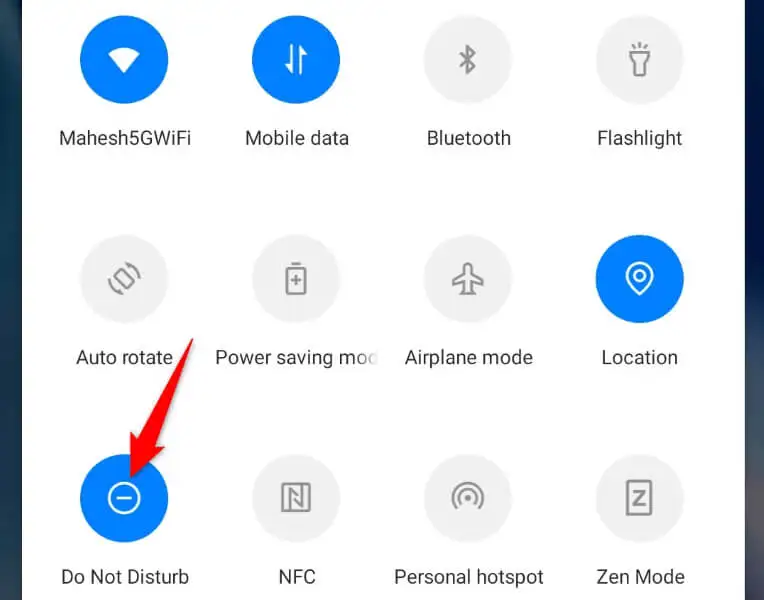
Pe iPhone
- Deschide Centrul de control glisând în jos din colțul din dreapta sus al ecranului telefonului.
- Atingeți opțiunea Mod Focus pentru a vedea diversele Focusuri pe care le-ați creat.
- Dezactivați toate focalizările din listă pentru a dezactiva modul.
Activați notificările Snapchat în setările iPhone sau Android
iPhone și Android vă permit să controlați notificările aplicației de la nivel de sistem. Aceasta înseamnă că puteți dezactiva notificările oricărei aplicații de pe telefon și acea aplicație nu vă poate trimite alerte, indiferent de situație.
Acesta poate fi cazul cu Snapchat pe telefonul tău. Este posibil ca dvs. sau altcineva să fi dezactivat notificările Snaphat din meniul de setări al telefonului dvs., împiedicând aplicația să vă trimită alerte.
Puteți remedia acest lucru reactivând alertele aplicației din aplicația Setări a telefonului.
Pe Android
- Accesați sertarul de aplicații, țineți apăsat pe Snapchat și selectați Informații despre aplicație .
- Alegeți Gestionați notificările pe următorul ecran.
- Activați comutatorul Permite notificări .
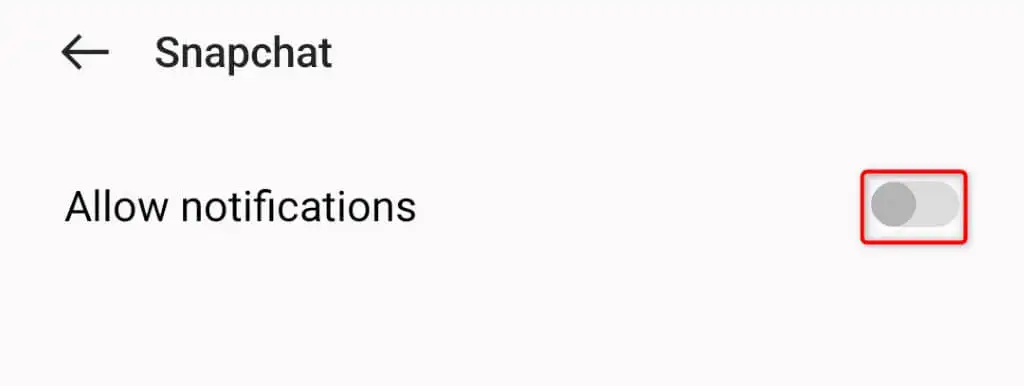
Pe iPhone
- Lansați aplicația Setări pe iPhone.
- Selectați Notificări și alegeți Snapchat .
- Activați comutatorul Permite notificări pentru a reactiva alertele aplicației.
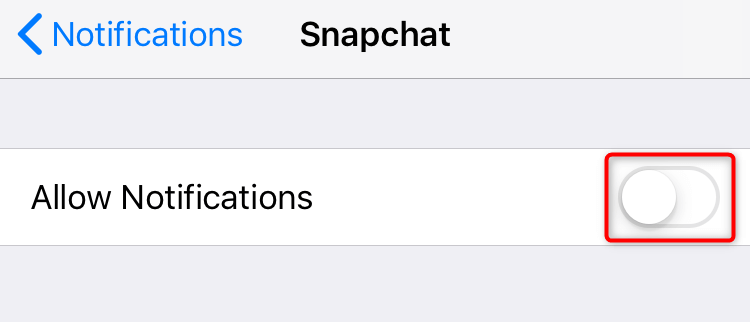
Activați diverse notificări în aplicația Snapchat
Pe lângă controlul notificărilor Snapchat din aplicația Setări a telefonului, puteți activa și dezactiva diverse alerte din cadrul aplicației. Aceste alerte în aplicație pot fi dezactivate, ceea ce vă face să pierdeți notificările Snapchat.
Puteți remedia acest lucru reactivând toate opțiunile de alertă din aplicația dvs.
- Deschide Snapchat pe telefonul tău.
- Selectați pictograma profilului sau Bitmoji din colțul din stânga sus.
- Alegeți Setări (o pictogramă roată) în colțul din dreapta sus.
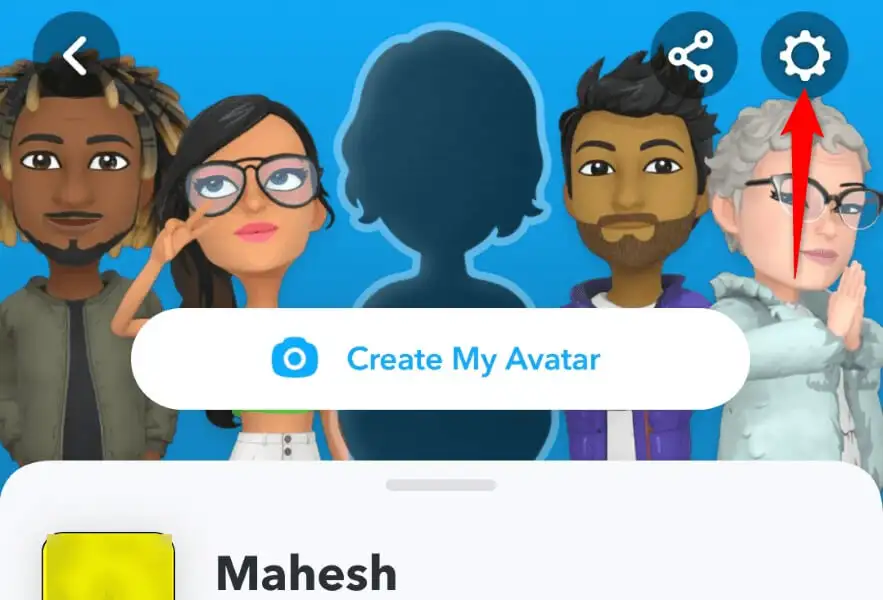
- Selectați Notificări în meniul deschis.
- Activați alertele pe care doriți să le primiți din aplicație pe telefon.
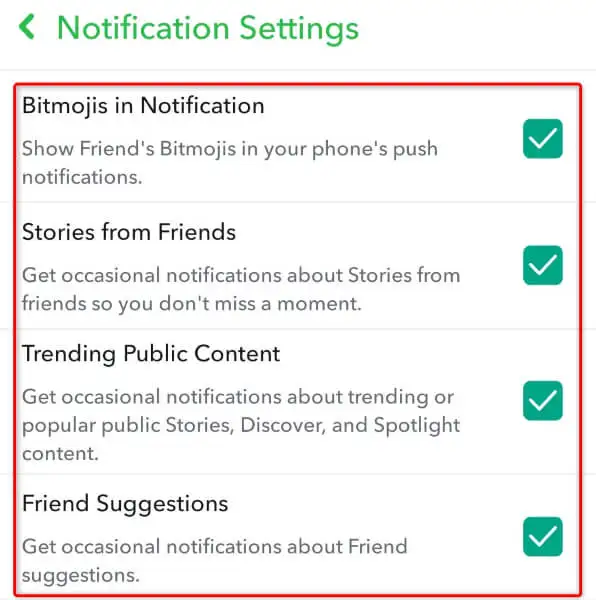
Ștergeți memoria cache a aplicației Snapchat de pe smartphone-ul dvs
Snapchat nu poate trimite notificări deoarece fișierele cache ale aplicației sunt corupte. O astfel de corupție poate cauza funcționarea defectuoasă a aplicației și poate crea multe alte probleme.
Dar vă puteți rezolva problema ștergând fișierele cache defecte ale aplicației. Dacă procedați astfel, nu ștergeți datele contului dvs.
- Lansați Snapchat pe telefonul dvs.
- Selectați pictograma profilului sau Bitmoji în colțul din stânga sus și Setări (o pictogramă roată) în colțul din dreapta sus.
- Alegeți Ștergeți memoria cache din meniul deschis.
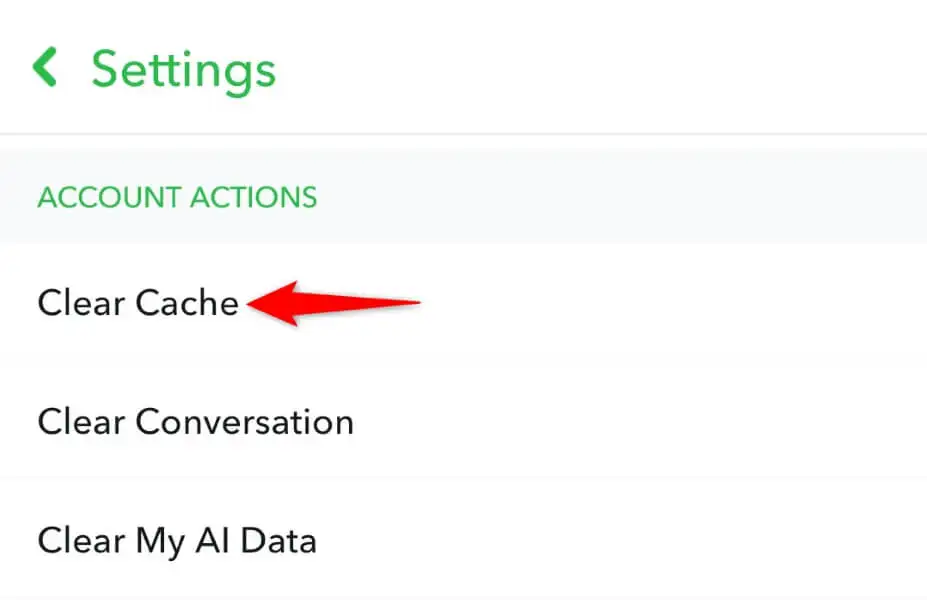
- Selectați Continuare (Android) sau Ștergeți tot (iPhone) pentru a șterge datele din cache ale aplicației.
- Închideți și relansați aplicația.
Actualizați Snapchat pe iPhone sau pe telefonul dvs. Android
O versiune de aplicație învechită cauzează adesea multe probleme. Este posibil să rulați o versiune veche a aplicației cu multe erori și probleme.

Puteți rezolva această problemă actualizând aplicația la cea mai recentă versiune.
Pe Android
- Deschideți Magazinul Google Play pe telefonul dvs.
- Căutați Snapchat .
- Atingeți Actualizare de lângă aplicație pentru a actualiza aplicația.
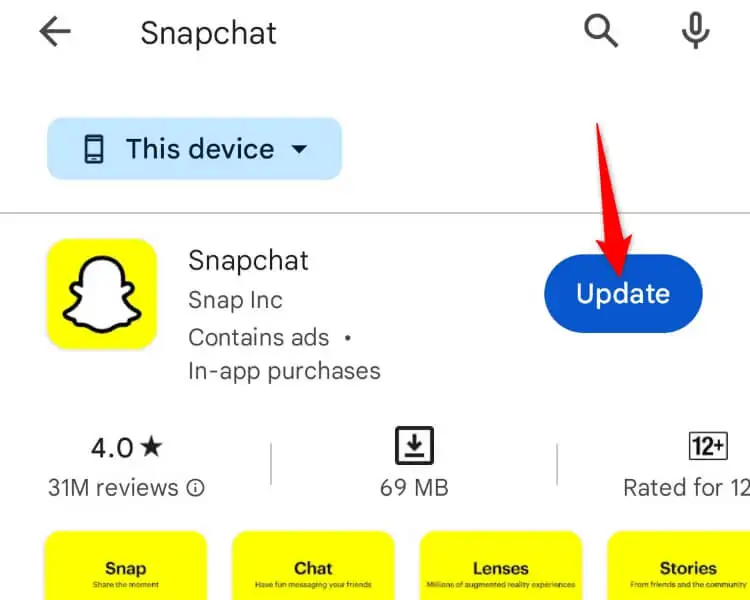
Pe iPhone
- Lansați App Store pe iPhone.
- Selectați Actualizări în bara de jos.
- Alegeți Actualizare lângă Snapchat din listă.
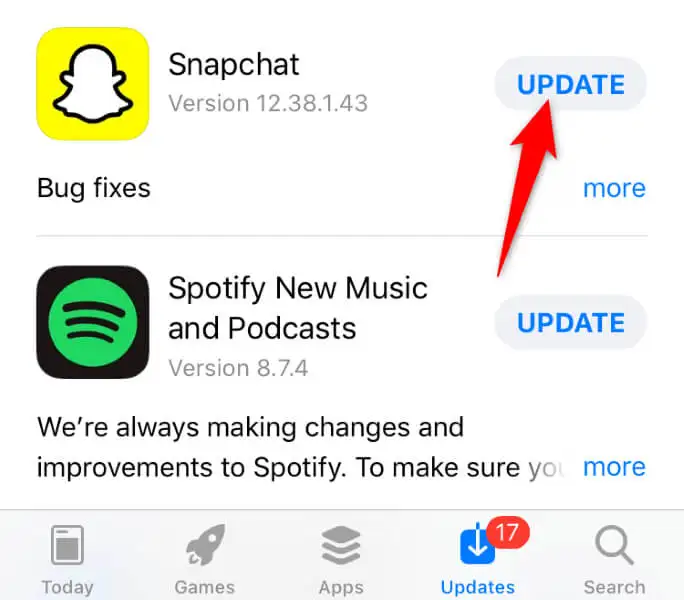
Reporniți telefonul iPhone sau Android
Uneori, problema nu este cu aplicațiile, ci cu telefonul. Telefonul dvs. iPhone sau Android poate avea o eroare minoră, ceea ce face ca Snapchat să nu funcționeze conform așteptărilor. În acest caz, puteți rezolva acele probleme minore repornind dispozitivele.
Repornirea telefonului iPhone sau Android dezactivează și reactivează toate funcțiile sistemului, posibil remedierea problemelor cu acele elemente.
Pe Android
- Apăsați și mențineți apăsat butonul de pornire de pe telefon.
- Selectați Restart în meniu.
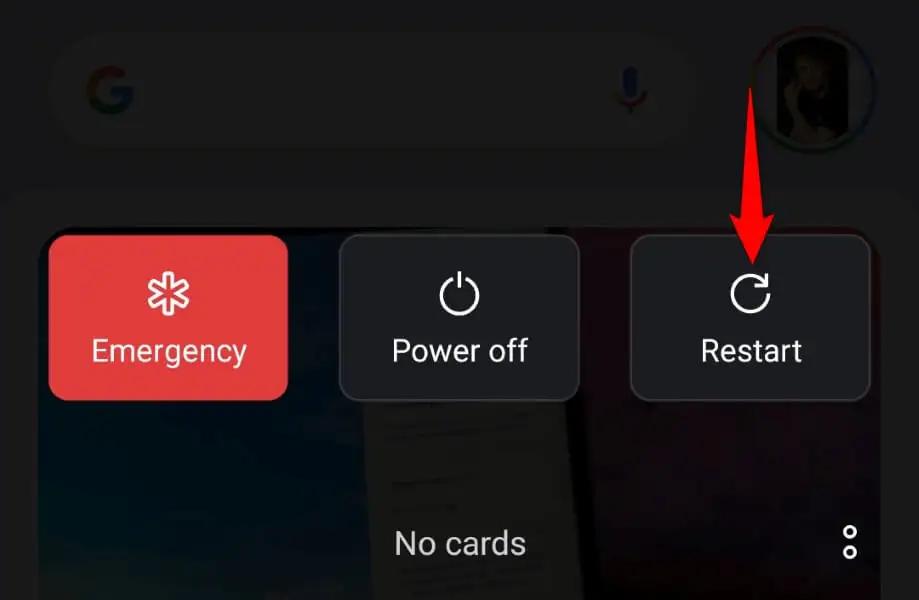
- Lansați Snapchat când pornește telefonul.
Pe iPhone
- Apăsați și mențineți apăsat Volum Up + Side sau Volum Down + Side pe telefon.
- Trageți glisorul pentru a opri telefonul.
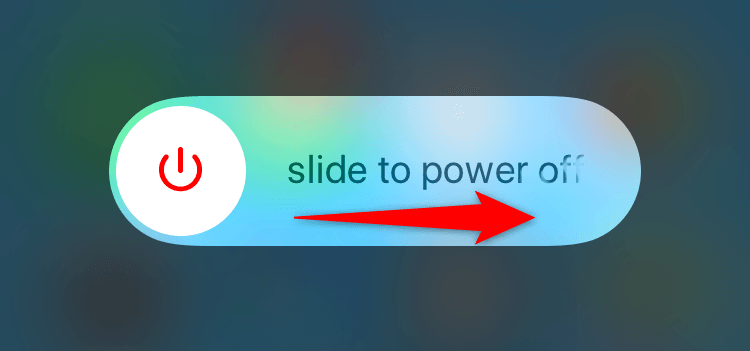
- Porniți telefonul apăsând și menținând apăsat butonul lateral .
- Deschideți aplicația Snapchat .
Deconectați-vă și reveniți la contul dvs. pe Snapchat
Dacă încă nu primiți notificări de la Snapchat, sesiunea dvs. de conectare cu aplicația poate avea o problemă. Este posibil ca aplicația să întâmpine probleme la autentificarea detaliilor dvs. de utilizator cu serverele companiei, ceea ce vă provoacă problema.
Puteți remedia acest lucru deconectandu-vă și înapoi în contul dvs. în aplicație. Păstrați-vă detaliile de conectare la îndemână.
- Deschide Snapchat și accesează meniul Setări .
- Derulați meniul în partea de jos și alegeți Deconectare .
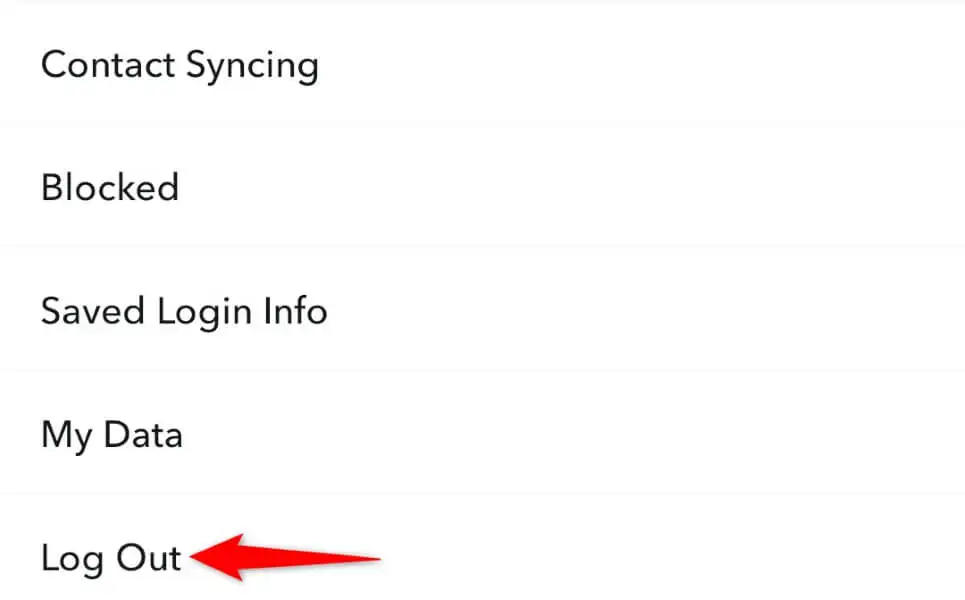
- Selectați Deconectare în solicitare.
- Închideți și redeschideți aplicația.
- Conectați-vă din nou la contul dvs. în aplicație.
Eliminați și reinstalați Snapchat pe telefonul dvs
Dacă niciuna dintre metodele de mai sus nu vă rezolvă problema, ultima opțiune este să dezinstalați și să reinstalați aplicația Snapchat pe telefon. Problema dvs. se poate datora fișierelor de bază defecte ale aplicației, pe care le puteți rezolva ștergând fișierele actuale ale aplicației și aducând fișiere de lucru.
Pe Android
- Deschideți sertarul de aplicații, țineți apăsat pe Snapchat și selectați Dezinstalare .
- Alegeți Dezinstalare în solicitare.
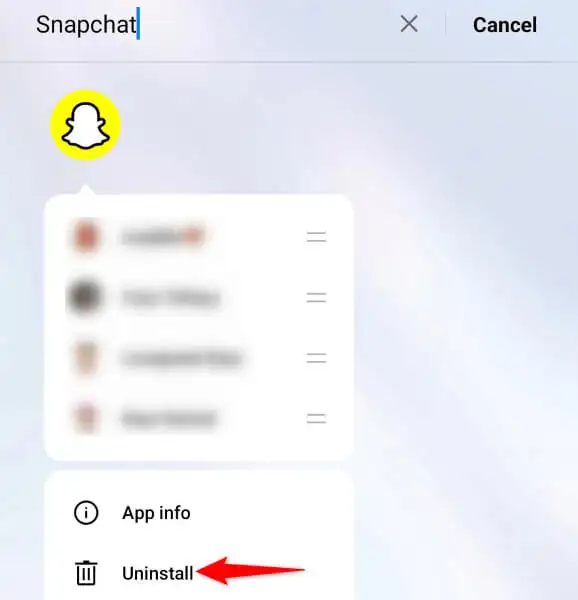
- Lansați Google Play Store , găsiți Snapchat și selectați Instalare .
Pe iPhone
- Atingeți lung pe Snapchat pe ecranul de pornire al iPhone-ului dvs.
- Alegeți Eliminați aplicația > Ștergeți aplicația din meniu.
- Reinstalați aplicația deschizând App Store , găsind Snapchat și atingând pictograma de descărcare.
Primiți alerte în timp util de la Snapchat
Snapchat nu reușește să vă trimită alerte de cont din diverse motive. Nu primiți notificări poate fi o problemă dacă utilizați această aplicație exclusiv pentru a discuta cu prietenii și familia.
Urmați metodele prezentate mai sus, sperăm că vă rezolvați problema alertei Snapchat pe dispozitivul iPhone sau Android.
